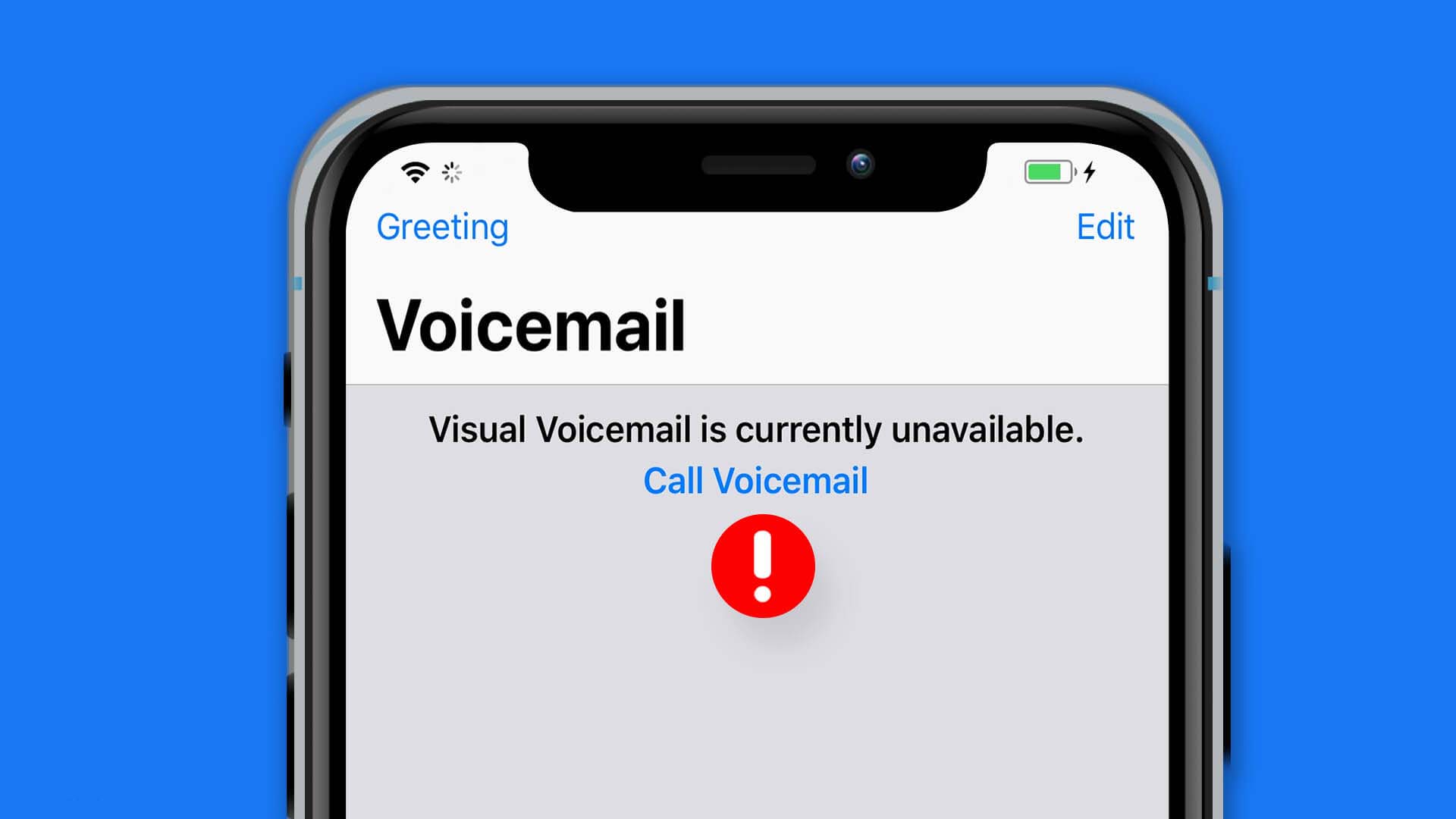
Haben Sie festgestellt, dass Voicemail auf Android nicht funktioniert oder Visual Voicemail nicht auf Samsung funktioniert? Sie fragen sich, warum Ihre Samsung S21 Visual Voicemail nicht funktioniert ?
Wenn Sie von einer solchen Situation irritiert sind und nach Lösungen suchen, dann wird Ihnen dieser Artikel sicher helfen.
Hier zeige ich Ihnen einige effektive Möglichkeiten, wie Sie die visuelle Voicemail beheben können, die auf einem Android-Telefon nicht funktioniert.
Beste Fixes für Visual Voicemail funktioniert nicht auf Android
Jetzt ist es an der Zeit, alle möglichen Methoden auszuprobieren, um die visuelle Voicemail zu lösen, die auf Android/Samsung nicht funktioniert.
Gehen wir also weiter.
Methode 1: Fortgeschrittene Lösung, um zu beheben, dass Visual Voicemail auf Android-Telefonen ohne Datenverlust nicht funktioniert (empfohlen)
Bevor Sie mit manuellen Methoden fortfahren, empfehle ich Ihnen, das Android-Reparaturtool zu verwenden. Dies ist eine professionelle Software, die effektiv funktioniert, um visuelle Voicemail zu reparieren, die nicht auf Android funktioniert. Das Tool ist einfach zu bedienen und bewältigt alle Arten von Android-Problemen ohne Datenverlust.
Dies wird von Experten dringend empfohlen, da es die höchste Erfolgsquote hat und ohne technische Kenntnisse verwendet werden kann.
Es behebt auch andere Fehler wie Android-Touchscreen funktioniert nicht, schwarzer Bildschirm des Todes, Tinder-App funktioniert nicht, mobile Daten funktionieren nicht auf Android und vieles mehr.
Laden Sie daher einfach das Android-Reparaturtool herunter und beheben Sie die Fehlerbehebung für die visuelle Android-Voicemail, die nicht funktioniert.
Um zu erfahren, wie die Software verwendet wird, lesen Sie das vollständige Benutzerhandbuch.
Android-Reparatur - 1 Klicken Sie auf Reparatur-Tool für Android
Beheben Sie Probleme oder Fehler auf Android ganz einfach mit einem Klick-Reparatur-Tool. Behebt alle Android-Fehler ohne Probleme:
- Möglichkeit, mehrere Android-Systemprobleme oder Fehler wie zu beheben Schwarzer Bildschirm des Todes, Apps stürzen immer wieder ab, stecken in der Boot-Schleife usw.
- Hilft, das Android-System wieder normal zu machen, ohne dass Kenntnisse erforderlich sind
- Hat die höchste Erfolgsrate, um alle Arten von Android-Fehlern zu beheben

Methode 2: Starten Sie Ihr Android-/Samsung-Telefon neu
Wenn Sie manuellen Methoden folgen möchten, wird ein Neustart des Geräts empfohlen. Mit diesem Prozess können mehrere Probleme oder Fehler auf Android problemlos behoben werden. Tatsächlich haben viele Benutzer den Fehler behoben, indem sie ihre Geräte neu gestartet haben.
Wenn der Neustart des Telefons bei Ihnen nicht funktioniert, fahren Sie mit der nächsten Methode fort.

Methode 3: Cache und Daten der Voicemail-App löschen
Eine weitere nützliche Möglichkeit, den Fehler zu beheben, besteht darin, den Cache und die Daten der App zu leeren. Dies hat auch bei mehreren Benutzern funktioniert und wird daher wie gewohnt vorgeschlagen.
Hier sind die Schritte, die Sie befolgen müssen:
- Gehen Sie zuerst zu “Einstellungen” auf Ihrem Telefon.
- Bewegen Sie sich nun nach unten und klicken Sie auf die Option “Apps”.
- Tippen Sie hier auf die App “Visual Voicemail”.
- Tippen Sie anschließend auf “Speicher” und dann auf “Cache löschen”.
- Gehen Sie schließlich zurück und tippen Sie auf “Speicherplatz verwalten” > klicken Sie auf “Alle Daten löschen”.
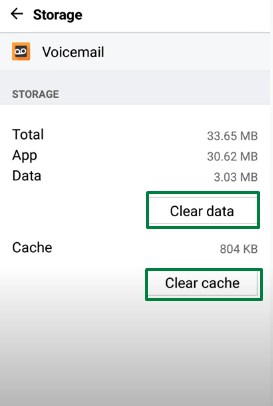
Das war’s, wenn dieser Prozess nicht behebt, dass Visual Voicemail auf Android nicht mehr funktioniert, dann fahren Sie mit der nächsten Methode fort.
Methode 4: Aktualisieren Sie die Visual Voicemail-App
In den meisten Fällen können auch solche Fehler auftreten, wenn Ihre App nicht auf die neueste Version aktualisiert wird. Dieses Problem ist auch bei Ihrem Samsung-Telefon dasselbe.
Sie müssen also einfach prüfen, ob die App ein Update oder ähnliches erfordert. Wenn ja, aktualisieren Sie es und prüfen Sie, ob es einwandfrei funktioniert.
Hier sind die Schritte, die Sie befolgen müssen:
- Rufen Sie zuerst den Google Play Store auf Ihrem Telefon auf
- Klicken Sie nun auf den Abschnitt Meine Apps & Spiele und Sie erhalten die Liste der installierten Apps
- Suchen Sie nach der Visual Voicemail- App und prüfen Sie, ob neben einer Aktualisieren– Option angezeigt wird
- Wenn ja, klicken Sie darauf, um die App zu aktualisieren
Und es ist vorbei, jetzt überprüfen Sie, indem Sie die App öffnen, ob sie zugänglich ist.
Methode 5: Überprüfen Sie Ihre Netzwerkverbindung
Wenn das Problem weiterhin besteht oder Visual Voicemail auf Samsung nicht funktioniert, sollten Sie auch einmal nach der Netzwerkverbindung suchen.
Es kann vorkommen, dass Ihr Telefon keine stabile Netzwerkverbindung erhält und daher ein Problem auftritt. Daher müssen Sie nur bestätigen, dass Ihr Gerät über eine ordnungsgemäße Internetverbindung verfügt, um fehlerfrei auf die App zuzugreifen.
Methode 6: Aktualisieren Sie Ihr Telefonbetriebssystem
Eine weitere wichtige Sache, die die meisten Benutzer verpassen, ist die Überprüfung, ob Ihr Telefon Updates benötigt. Ja, wenn Ihr Android-Telefon nicht auf die neueste Version aktualisiert wurde, sehen Sie möglicherweise auch, dass Visual Voicemail unter Android/Samsung nicht funktioniert.
Daher ist es wichtig, das Betriebssystem Ihres Geräts zu aktualisieren, indem Sie die folgenden Schritte ausführen:
- Öffnen Sie zuerst die Einstellungen auf Ihrem Telefon
- Klicken Sie nun auf About Phone und suchen Sie nach Software Aktualisieren
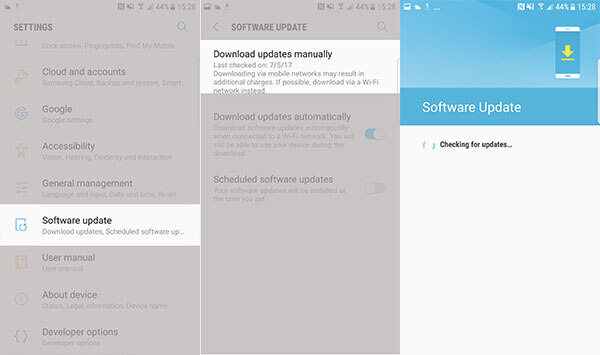
- Wenn es ein Update gibt, erhalten Sie eine Option zum Herunterladen und Installieren.
- Nachdem der Vorgang abgeschlossen ist, starten Sie Ihr Telefon neu und öffnen Sie die App, um zu überprüfen, ob das Problem behoben ist oder nicht.
Methode 7: Voicemail-App deinstallieren und neu installieren
Wenn der Fehler weiterhin Probleme bereitet, schlage ich vor, dass Sie die Visual Voicemail-App deinstallieren und erneut installieren. Im Allgemeinen hat diese Lösung für viele funktioniert, um zu beheben, dass Voicemail nicht auf Android funktioniert.
Befolgen Sie die folgenden Schritte:
- Öffnen Sie zuerst den Google Play Store und klicken Sie auf Meine Apps & Spiele
- Suchen Sie nun nach installierten Apps und suchen Sie die Visual Voicemail- App
- Öffne die App und tippe auf Deinstallieren
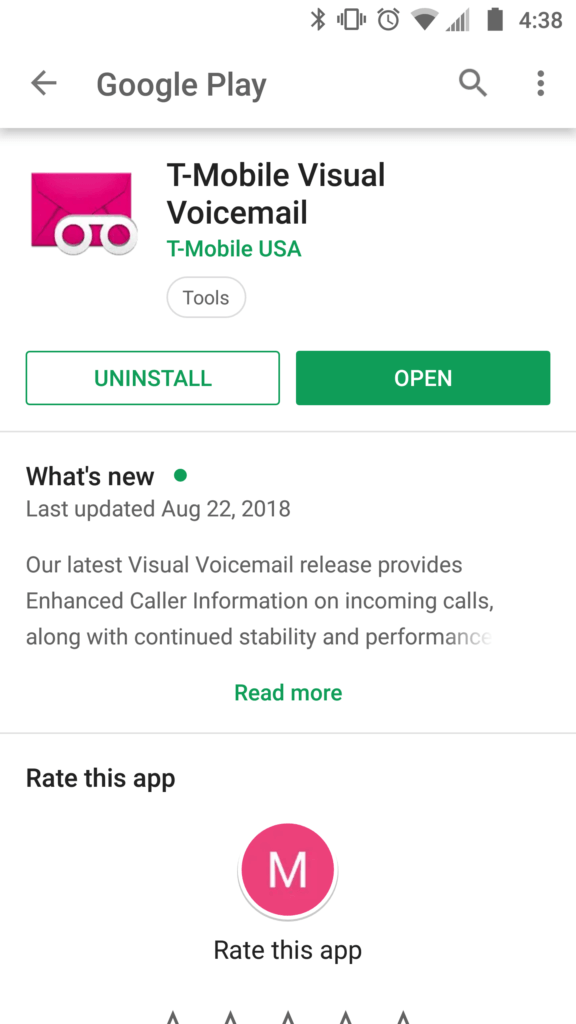
- Sobald Sie dies getan haben, gehen Sie erneut zum Google Play Store und suchen Sie nach “Visual Voicemail”.
- Klicken Sie als Nächstes darauf und tippen Sie dann auf die Option Installieren
- Starten Sie danach Ihr Gerät neu und öffnen Sie die App, um zu sehen, ob sie funktioniert oder nicht
Methode 8: Flugzeugmodus aktivieren/deaktivieren
Viele Benutzer haben berichtet, dass sie das Problem erfolgreich behoben haben, indem sie den Flugzeugmodus aktiviert und deaktiviert haben. Es schadet nicht, diese Lösung auszuprobieren, also wischen Sie einfach das Benachrichtigungsfeld auf Ihrem Gerät nach unten.
Klicken Sie nun auf Flugzeugmodus und er wird aktiviert. Nachdem Sie einige Minuten gewartet haben, deaktivieren Sie sie und öffnen Sie dann die App, um zu überprüfen, ob sie wie zuvor funktioniert.
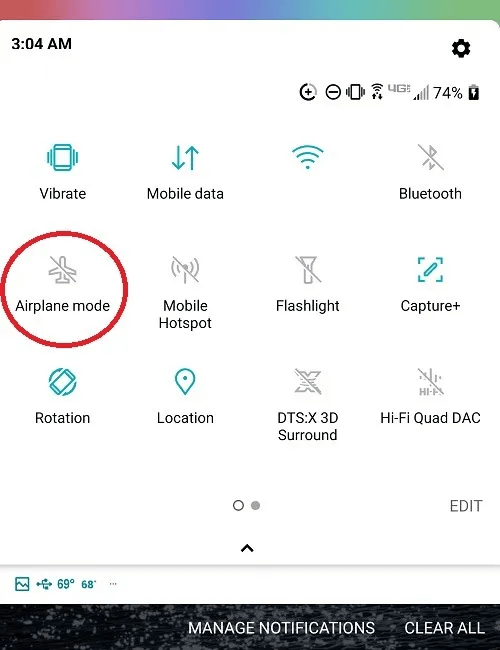
Methode 9: Überprüfen Sie Ihre Voicemail-Einstellungen
Sie sollten auch überprüfen, ob die Voicemail-Einstellung richtig eingerichtet ist oder nicht. Dies können Sie ganz einfach überprüfen, indem Sie einfach zu Ihrem Telefon gehen.
Hinweis – Die unten gezeigten Schritte können je nach Ihrem Android-Telefonmodell etwas anders sein.
- Öffne zuerst dein Telefon und klicke dann oben rechts auf das Drei-Punkte- Menü
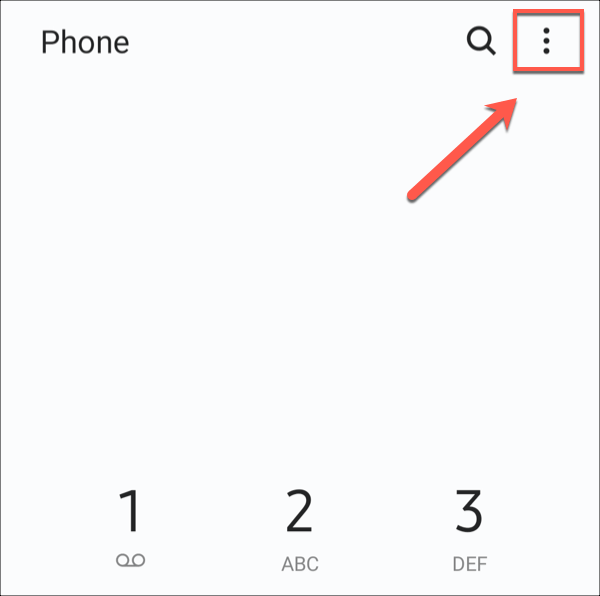
- Tippen Sie nun im Dropdown-Menü auf Einstellungen
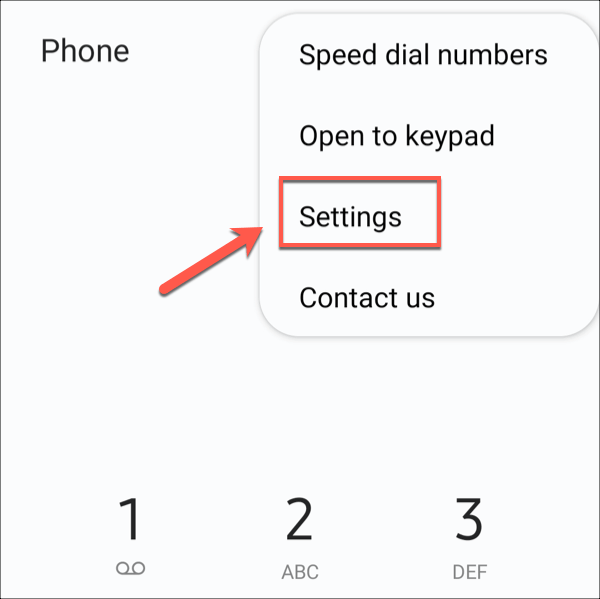
- Als nächstes klicken Sie auf Voicemail – App unter Anrufeinstellungen
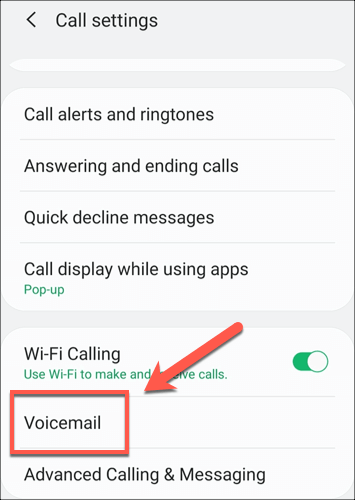
- Und von hier aus können Sie ganz einfach überprüfen, wie Voicemail eingerichtet ist. Sie können Ihren richtigen Netzbetreiber unter Service Provider überprüfen
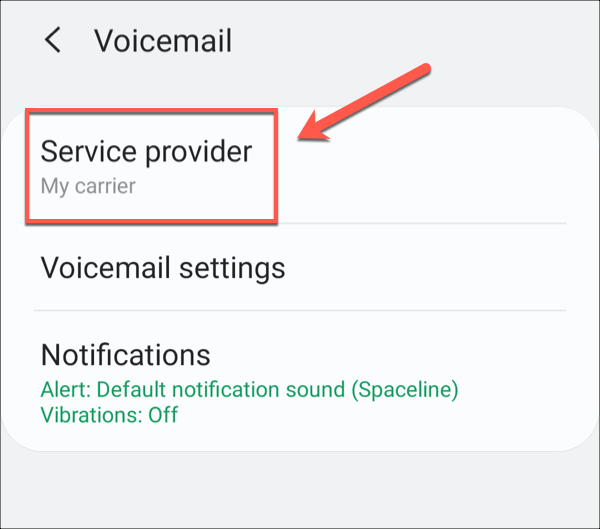
- Denken Sie daran, dass Ihr Mobilfunkanbieter eine Voicemail-Nummer haben sollte. Und diese Nummer hilft Ihnen beim Anrufen und Sie sollten überprüfen, ob sie richtig ist.
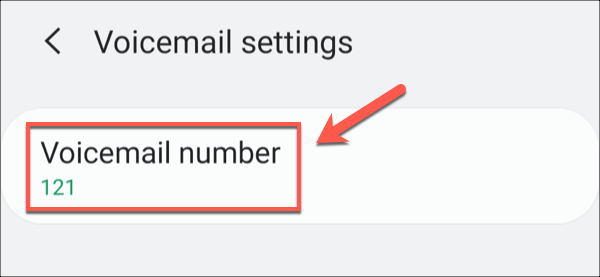
- Wenn Sie keine Benachrichtigungen über Ihre Voicemail erhalten, können Sie dies unter Benachrichtigungen überprüfen
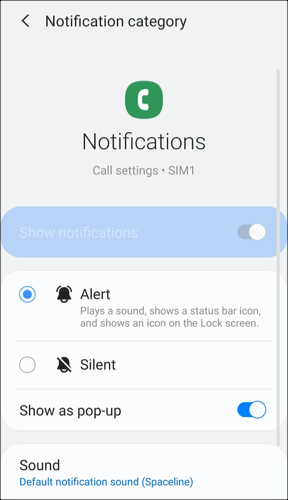
Methode 10: Voicemail-Hintergrunddatennutzung zulassen
Die Hintergrunddatennutzung hängt von Ihrem Gerät und Ihrem Mobilfunkanbieter ab. Sie sollten jedoch die Nutzung von Hintergrunddaten der App zulassen, indem Sie die folgenden Schritte ausführen:
- Öffnen Sie zuerst die Einstellungen auf Ihrem Telefon
- Wechseln Sie dann zu Anwendungen oder Weitere Einstellungen und klicken Sie dann auf App-Manager
- Hier sehen Sie die Liste der auf Ihr Gerät heruntergeladenen Anwendungen. Gehen Sie nach unten, suchen Sie nach “Visual Voicemail” und klicken Sie darauf
- Klicken Sie nun auf “Mobile Daten”
- Aktivieren Sie zuletzt ” Hintergrunddatennutzung zulassen “
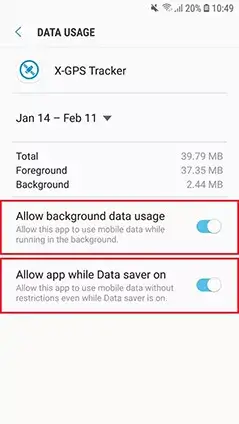
Das ist es.
Methode 11: Netzwerkeinstellungen zurücksetzen
Sie wissen vielleicht, dass der Netzwerkmanager alles auf Ihrem Gerät verwaltet. Aber manchmal wird die Netzwerkkonnektivität einer bestimmten Anwendung beschädigt und kann erst nach einem vollständigen Zurücksetzen wieder normal werden.
Führen Sie die folgenden Schritte aus, um die Netzwerkeinstellungen Ihres Telefons zurückzusetzen:
- Leuchten Sie Ihre Einstellungen auf dem Android-Telefon auf
- Gehen Sie nun nach unten zu Einstellungen > klicken Sie auf Allgemeine Verwaltung oder Systemeinstellungen.
- Klicken Sie anschließend auf Zurücksetzen und dann auf ” Netzwerkeinstellungen zurücksetzen “.
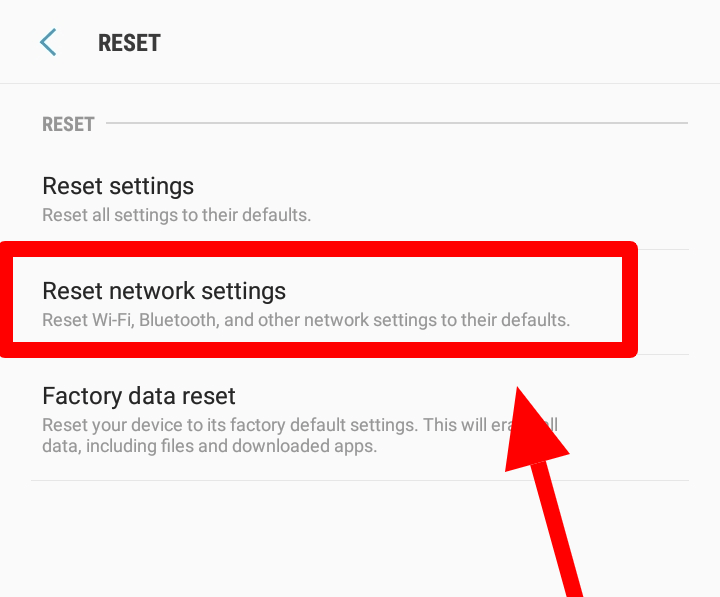
- Bestätigen Sie abschließend die Auswahl und sie wird auf die Standardeinstellungen zurückgesetzt
Methode 12: Anrufweiterleitung deaktivieren
Wenn das Problem weiterhin besteht und Sie keine Möglichkeit haben, die visuelle Voicemail zu beheben, die auf Samsung nicht funktioniert, kann dies daran liegen, dass die Anrufweiterleitung aktiviert ist. Dies kann bei der Verwendung Ihrer App zu Problemen führen und muss deaktiviert werden.
Befolgen Sie die folgenden Schritte:
- Öffnen Sie zuerst die App “Telefon” > wählen Sie *73
- Warten Sie jetzt, es sei denn, es piept und die Anrufweiterleitung wird deaktiviert
Methode 13: Neue Voicemail-Einstellungen vom Netzbetreiber anfordern
Manchmal sind einige Voicemail-Einstellungen falsch und dies steht irgendwo in Konflikt mit den Telefoneinstellungen. Aus diesem Grund stoßen Benutzer auf visuelle Voicemail, die auf Android nicht funktioniert.
Um dieses Problem zu beheben, sollten Sie bei Ihrem Mobilfunkanbieter neue Einstellungen anfordern. Dies wird Ihnen helfen, Ihre Voicemail richtig einzurichten. Aber denken Sie auch daran, dass dieser Prozess vollständig von Träger und Standort abhängt.
Methode 14: Verwenden Sie die Voicemail-App eines Drittanbieters
Es gibt auch mehrere Anwendungen von Drittanbietern, die für Sie arbeiten können. Ja, Sie erhalten viele Voicemail-Apps von Drittanbietern aus dem Play Store, die das Problem umgehen können, mit dem Sie konfrontiert sind.
Denken Sie jedoch vor der Installation dieser Apps daran, dass möglicherweise nicht alle Apps auf Ihrem Telefon funktionieren oder einige andere Probleme haben. Das bedeutet, dass Sie diese Apps zuerst ausprobieren müssen.
Einige der Namen beliebter Voicemail-Apps sind My Visual Voicemail und Voxist. Diese Apps verfügen über mehrere zusätzliche Funktionen und ermöglichen es, Sprachnachrichten stattdessen als Textnachrichten anzuzeigen.
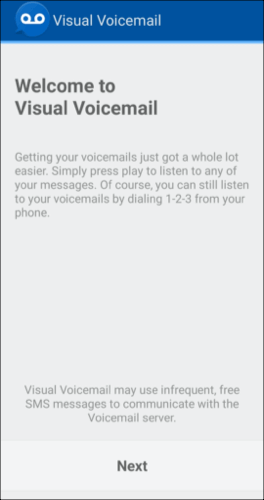
Methode 15: Support des Mobilfunkanbieters kontaktieren
Wenn Ihre Voicemail immer noch nicht funktioniert, muss ich sagen, dass es ein Problem mit dem Dienstanbieter über den Netzbetreiber sein kann. Um diese Situation zu überwinden, sollten Sie sich an den Support Ihres Mobilfunkanbieters wenden.
Das technische Team wird das Problem besser lösen. Erklären Sie ihnen den Fehler und sie werden ihn untersuchen und beheben, damit Sie ihn wie zuvor verwenden können.
Fazit
Nun, es kann mehrere Gründe dafür geben, dass Visual Voicemail bei Android/Samsung-Problemen nicht funktioniert . Aber Sie müssen sich keine Sorgen machen, da diese Art von Problem häufig auftritt.
In diesem Blog habe ich jedoch 15 mögliche Lösungen besprochen, um zu beheben, dass visuelle Voicemail nicht auf Android funktioniert.
Folgen Sie ihnen und sehen Sie, welche für Sie funktioniert. Für erweiterte Lösungen verwenden Sie das Android-Reparatur- Tool und beseitigen Sie den Fehler mit Leichtigkeit.



Kim Keogh is a technical and creative blogger and an SEO Expert. She loves to write blogs and troubleshoot several issues or errors on Android and iPhone. She loves to help others by giving better solutions to deal with data recovery problems and other issues.